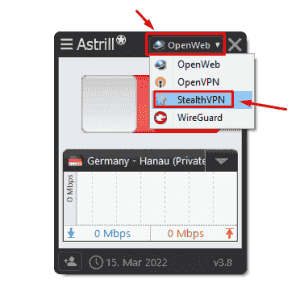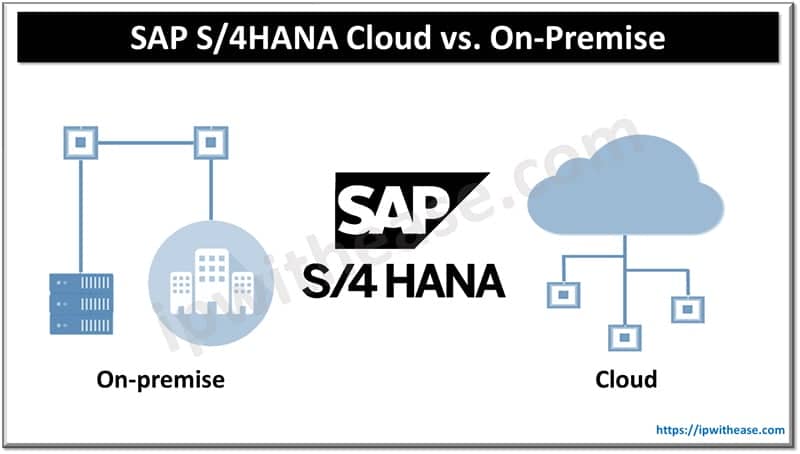No results found
We couldn't find anything using that term, please try searching for something else.

QuickBooks Online
QuickBooks 在线 QuickBooks Online 连接器可让您对 QuickBooks 数据库执行插入、删除、更新和读取操作。 准备工作 在使用 QuickBooks Online 连接器之前,请先完成以下任务: 配置连接器 配置连接器时,您需要创建与数据源(即后端系统)的连
QuickBooks 在线
QuickBooks Online 连接器可让您对 QuickBooks 数据库执行插入、删除、更新和读取操作。
准备工作
在使用 QuickBooks Online 连接器之前,请先完成以下任务:
配置连接器
配置连接器时,您需要创建与数据源(即后端系统)的连接。一个连接需专用于一个数据源。这意味着,如果您有许多数据源,则必须为每个数据源创建单独的连接。如需创建连接,请执行以下步骤:
-
在 Cloud 控制台 中,进入 Integration Connectors > 连接页面,然后选择或创建一个 Google Cloud 项目。
转到“连接”页面
- 点击 + 新建以打开创建连接页面。
- 在位置部分中,选择连接的位置。
- 区域:从下拉列表中选择一个位置。
如需查看所有受支持区域的列表,请参阅位置。
- 点击下一步。
- 区域:从下拉列表中选择一个位置。
- 在连接详情部分中,完成以下操作:
- 连接器:从可用连接器的下拉列表中选择 QuickBooks。
- 连接器版本:从可用版本的下拉列表中选择一个连接器版本。
- 在连接名称字段中,输入连接实例的名称。
连接名称必须符合以下条件:
- 连接名称可以使用字母、数字或连字符。
- 字母必须小写。
- 连接名称必须以字母开头,以字母或数字结尾。
- 连接名称不能超过 49 个字符。
- (可选)输入连接实例的说明。
- 服务账号:选择具有所需角色的服务账号。
- (可选)配置连接节点设置:
- 节点数下限:输入连接节点数下限。
- 节点数上限:输入连接节点数上限。
节点是处理事务的连接单元(或副本)。
连接处理越多事务就需要越多节点,相反,处理越少事务需要越少节点。
如需了解节点如何影响连接器价格,请参阅连接节点的价格。如果未输入任何值,则默认情况下,节点数下限设置为 2(以便提高可用性),节点数上限设置为 50。 - 公司 ID:提供在 Intuit 开发者门户中注册的应用的公司 ID。
- (可选)输入
国家/地区代码:针对正在使用的 QuickBooks Online 版本。 - 可选:输入次要版本:用于向 QuickBooks Online API 发送请求时。
- 使用沙盒:如果您使用的是沙盒账号,请选中此复选框。
- 使用代理:选中此复选框可为连接配置代理服务器并配置以下值:
-
代理身份验证方案:选择要通过代理服务器进行身份验证的身份验证类型。支持以下身份验证类型:
- 基本:基本 HTTP 身份验证。
- 摘要:摘要 HTTP 身份验证。
- 代理用户:用于向代理服务器进行身份验证的用户名。
- 代理密码:用户密码的 Secret Manager 密文。
-
代理 SSL 类型:连接到代理服务器时使用的 SSL 类型。支持以下身份验证类型:
- 自动:默认设置。如果网址是 HTTPS 网址,则使用“隧道”选项。如果网址是 HTTP 网址,则使用“永不”选项。
- 始终:连接始终启用 SSL。
- 永不:连接未启用 SSL。
- 隧道:连接通过隧道代理建立。代理服务器会打开与远程主机的连接,并且流量会流经该代理。
- 在代理服务器部分中,输入代理服务器的详细信息。
- 点击+ 添加目标。
- 选择目标类型。
- 主机地址:指定目标的主机名或 IP 地址。
如果要与后端系统建立专用连接,请执行以下操作:
- 主机地址:指定目标的主机名或 IP 地址。
- (可选)点击 + 添加标签,以键值对的形式向连接添加标签。
- 点击下一步。
注意:仅当您是随用随付客户时,才能自定义连接节点值。
- 在目标部分中,输入要连接到的远程主机(后端系统)的详细信息。
- 目的地类型:选择目的地类型。
- 从列表中选择主机地址,以指定目标的主机名或 IP 地址。
- 如果要与后端系统建立专用连接,请从列表中选择端点连接,然后从端点连接列表中选择所需的端点连接。
如果要与后端系统建立公共连接以提高安全性,您可以考虑为连接配置静态出站 IP 地址,然后将防火墙规则配置为仅将特定静态 IP 地址列入许可名单。
要输入其他目标,请点击 + 添加目标。
- 点击下一步。
- 目的地类型:选择目的地类型。
- 在身份验证部分中,输入身份验证详细信息。
- 选择身份验证类型,然后输入相关详细信息。
- 客户端 ID:请求访问令牌时所用的客户端 ID。
- 范围:所需范围的逗号分隔列表
- 客户端密钥:包含您创建的关联应用的客户端密钥的 Secret Manager 密文。
- 版本:从下拉列表中选择版本并授予。
- 点击下一步。
- 查看:查看您的连接和身份验证详细信息。
- 点击创建。
- 点击 Authorize(授权)。
如果授权成功,“连接”页面中的连接状态将设置为有效。
配置身份验证
根据您要使用的身份验证输入详细信息。
-
用户名和密码
- 用户名:连接器的用户名
- 密码:包含与连接器关联的密码的 Secret Manager Secret。
实体、操作和动作
所有集成连接器都会为所连接应用的对象提供抽象层。您只能通过此抽象访问应用的对象。抽象作为实体、操作和动作向您展示。
注意:您可以在连接器任务中查看连接器的实体、操作和动作。
注意 :所有实体和操作都具有与其关联的架构。例如,动作架构将包含参数详细信息,例如:参数名称及其相应的数据类型。实体和操作的架构(元数据)由连接在运行时从后端提取。如果架构有任何更新,此类更新不会自动反映在现有连接中;您必须手动刷新架构。如需刷新连接的架构,请打开连接的连接详情页面,然后点击刷新连接架构。
系统限制
QuickBooks Online 连接器每个节点每秒可处理 1 笔交易,并会对超出此限制的所有交易进行节流。默认情况下,Integration Connectors 会为连接分配 2 个节点(以提高可用性)。
如需了解适用于 Integration Connectors 的限制,请参阅限制。
实体操作示例
本部分介绍如何在此连接器中执行一些实体操作。
示例 – 列出所有账号
此示例列出了所有 Accounts associated with the Current application of QB Online 实体。
- 在
Configure connector task对话框中,点击Entities。 - 从
Entity列表中选择Accounts。 - 选择
List操作,然后点击完成。 - (可选)在连接器任务的任务输入部分,您可以执行以下操作:
通过指定过滤子句来过滤结果集。请务必使用英文单引号 (‘) 指定过滤条件子句值。例如,BillId='25'。您还可以使用逻辑运算符指定多个过滤条件。例如BillId='25' and Active=false。
示例 – 获取记录
此示例会从 Bills 实体中获取指定 ID 的记录。
- 在
Configure connector task对话框中,点击Entities。 - 从
Entity列表中选择Bills。 - 选择
Get操作,然后点击
完成。 - 在连接器任务的任务输入部分,点击 EntityId,然后在默认值字段中输入
220。其中,
220是Bills实体中的主键值。
示例 – 创建记录
此示例在 Vendors 实体中创建一条记录。
- 在
Configure connector task对话框中,点击Entities。 - 从
Entity列表中选择Vendors。 - 选择
Create操作,然后点击完成。 - 在连接器任务的任务输入部分中,点击
connectorInputPayload,然后在Default Value字段中输入类似于以下内容的值:{ { { "Id": "32", "SyncToken": "0", "MetaData_CreateTime": "2024-04-17 17:13:24.0", "MetaData_LastUpdatedTime": "2024-04-24 19:55:23.0", "Title": null, "GivenName": null, "MiddleName": null, "FamilyName": null, "Suffix": null, "DisplayName": "tim Telephone", "CompanyName": "tim Telephone", "PrintOnCheckName": "tim Telephone", "Active": true, "PrimaryPhone_FreeFormNumber": "(650) 555-1616", "AlternatePhone_FreeFormNumber": null, "Mobile_FreeFormNumber": null, "Fax_FreeFormNumber": null, "PrimaryEmailAddr_Address": null, "WebAddr_URI": null, "BillAddr_Id": "33", "BillAddr_Line1": "10 Main St.", "BillAddr_Line2": null, "BillAddr_Line3": null, "BillAddr_Line4": null, "BillAddr_Line5": null, "BillAddr_City": "Palo Alto", "BillAddr_Country": null, "BillAddr_CountrySubDivisionCode": "CA", "BillAddr_PostalCode": "94303", "BillAddr_Lat": "37.445013", "BillAddr_Long": "-122.1391443", "OtherContactInfo_Type": null, "OtherContactInfo_Telephone_FreeFormNumber": null, "TaxIdentifier": null, "TermRef": "1", "TermRef_Name": null, "Balance": "0", "AcctNum": null, "Vendor1099": false, "CurrencyRef": "USD", "CurrencyRef_Name": "United States Dollar" } }
如果集成成功,连接器任务的
connectorOutputPayload字段将显示
值类似于以下内容:{ { "Id": "64" } }
示例 – 更新记录
此示例使用 Purchases 实体中的指定 ID 更新记录。
- 在
Configure connector task对话框中,点击Entities。 - 从
Entity列表中选择Teams。 - 选择
Update操作,然后点击完成。 - 在连接器任务的任务输入部分中,点击
connectorInputPayload,然后在Default Value字段中输入类似于以下内容的值:{ { "PrivateNote": "Update" } }
- 点击 entityId,然后在 Default Value 字段中输入
22。其中,
22是Purchases实体中的主键值。
示例 – 删除记录
以下示例将删除 Invoices 实体中具有指定 ID 的记录。
- 在
Configure connector task对话框中,点击Entities。 - 从
Entity列表中选择Invoices。 - 选择
Delete操作,然后点击完成。 - 点击 entityId,然后在 Default Value 字段中输入
10。其中,
10是Purchases实体中的主键值。如果集成成功,连接器任务的
connectorOutputPayload字段的值将类似于以下内容:{ {Success} }
在集成中使用 QuickBooks 连接
创建连接后,该连接将在 Apigee Integration 和 Application Integration 中可用。您可以使用连接
通过连接器任务在集成中进行集成。
- 如需了解如何在 Apigee Integration 中创建和使用连接器任务,请参阅连接器任务。
- 如需了解如何在 Application Integration 中创建和使用连接器任务,请参阅连接器任务。